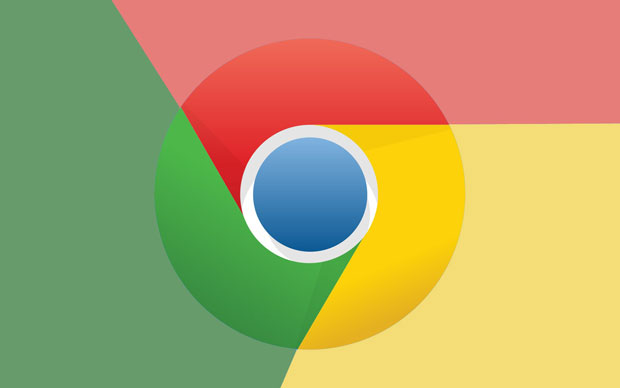
Info Menarik – Ketika kita masuk ke halaman Google Chrome dan memerlukan versi offline installer mungkin akan bingung. Karena di halaman Google Chrome sendiri sulit menemukan link yang mengarah ke download file yang offline installer. Ok, pada artikel ini saya akan memberikan cara download Google Chrome untuk yang versi offline installer. Hal ini agar file bisa kita install di beberapa komputer atau laptop tanpa harus mengulang proses download lagi.
Baca Juga: 7 Cara Mempercepat Kinerja Google Chrome yang Bisa Menghemat RAM Komputer
Umumnya browser Google Chrome lebih mengandalkan versi online installer atau streaming installer. Proses tersebut mengharuskan pengguna selama proses install perangkat terhubung ke jaringan internet. Dan untuk download versi online installer itu sangat mudah. Ketika kita masuk ke halaman Google Chrome maka akan langsung disuguhkan tombol download.
Walaupun sebetulnya bukan masalah besar, tetapi metode online installer itu menurut sebagian pengguna tidak menarik. Terlebih jika pengguna sering menggunakan perangkat komputer atau laptop yang tidak terhubung ke internet atau offline.
Tapi tenang, karena Google Chrome itu sebenarnya sudah menyediakan link download khusus untuk yang versi offline installer atau standalone. Dan ini masih resmi dari halaman Google Chrome. Sehingga nanti file tersebut dapat Kamu install kapanpun tanpa koneksi internet dan di beberapa perangkat yang tidak terbatas jumlahnya.
Google Chrome Offline Installer adalah paket penginstalan independen untuk peramban web Google Chrome. Dengan kata lain, Kamu dapat mengunduh file instalasi penuh dari Google Chrome dan menyimpannya di komputer Kamu. Ini memungkinkan Kamu untuk menginstal Chrome di komputer yang tidak terhubung ke internet atau di banyak komputer tanpa harus mengunduh ulang file instalasi setiap kali Kamu ingin menginstal Chrome.
Pentingnya opsi instalasi offline seperti ini adalah membantu pengguna yang memiliki koneksi internet yang lambat atau tidak stabil, atau yang perlu menginstal Chrome di beberapa perangkat tanpa perlu mengunduh ulang file setiap kali. Dengan menggunakan installer offline, Kamu dapat menghemat waktu dan bandwidth internet.
Cara menggunakan Google Chrome Offline Installer umumnya melibatkan langkah-langkah berikut:
- Unduh Installer Offline: Dapatkan file instalasi offline Chrome dari situs web resmi Google Chrome atau sumber tepercaya lainnya.
- Simpan di Komputer: Simpan file instalasi di komputer Kamu atau salin ke media penyimpanan yang dapat Kamu bawa ke komputer lain.
- Instalasi Tanpa Koneksi: Buka file instalasi offline saat Kamu ingin menginstal Chrome. Proses instalasi akan dimulai, dan Kamu dapat menginstal Chrome tanpa perlu koneksi internet.
Pastikan untuk selalu mengunduh installer offline dari sumber yang dapat dipercaya, seperti situs web resmi Google Chrome, untuk memastikan keamanan dan integritas file instalasi.
Cara Download Google Chrome Versi Offline Installer
Pada artikel ini saya akan memberikan link download Google Chrome offline installer versi paling baru. File ini saya sajikan lengkap untuk semua operasi sistem seperti Windows, Mac, dan Linux.
1. Cara Mengetahui Windows 32-bit atau 64-bit
Karena browser Google Chrome untuk Windows itu tersedia dua versi yaitu 32-bit dan 64-bit, maka sebelum download sebaiknya ketahui dulu perangkat yang Kamu gunakan.
Untuk mengetahui apakah Windows 32-bit atau 64-bit silakan Kamu ketik System Information pada kolom pencarian Windows 10 kemudian Enter.
Di halaman System Information Kamu perhatikan pada tab sebelah kanan tepatnya pada System Type. Di situ akan tertulis jelas tipe sistem yang kita gunakan. Contoh gambar di bawah adalah menggunakan 64-bit.
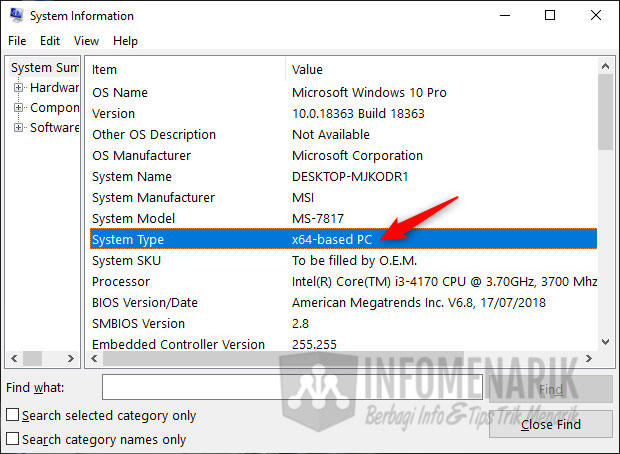
2. Link Download Google Chrome Offline Installer
Jika sudah mengetahui tipe sistem yang kita gunakan, langkah selanjutnya adalah download file Chrome. Silakan pilih tombol download di bawah yang paling sesuai:
1. Google Chrome Offline Installer Windows 32-bit (Single User)
2. Google Chrome Offline Installer Windows 64-bit (Single User)
3. Google Chrome Offline Installer Windows 32-bit (Multi Users)
4. Google Chrome Offline Installer Windows 64-bit (Multi Users)
5. Google Chrome Offline Installer Mac OS X 64-bit
6. Google Chrome Offline Installer Linux
Ketika klik link atau download di atas, maka nanti kita akan diarahkan ke halaman seperti gambar di bawah ini:
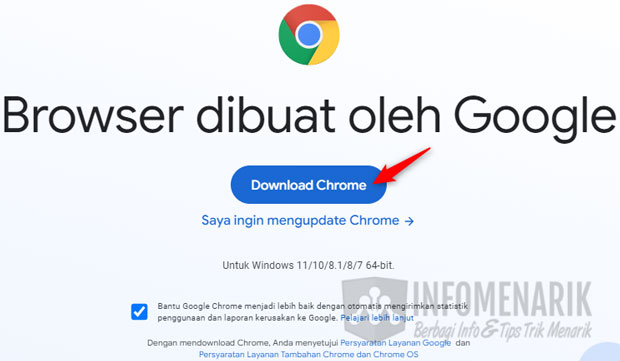
Kamu klik tombol Download Chrome dan tunggu hingga proses download selesai. Nanti file Chrome akan tersimpan otomatis di folder download komputer atau laptop.
File tersebut bisa Kamu simpan di media eksternal seperti flash disk agar lebih mudah ketika akan install di perangkat lainnya.
Karena ini file offline installer, maka nanti ketika Kamu install tidak harus online dan proses install menurut saya relatif singkat.
Meskipun kita menggunakan yang versi offline, tidak perlu khawatir dengan versi dari Chrome itu sendiri. Karena kita download file langsung dari halaman resmi Google Chrome. Untuk itu versi offline installer ini akan selaras dengan yang versi online installer. Google selalu konsisten dalam memperbarui file installer Chrome baik itu versi offline dan juga online.
Baca Juga: Cara Mengembalikan Bookmark Google Chrome yang Lupa Tidak Ekspor Terlebih Dahulu
Ok, semoga artikel ini bisa bermanfaat dan sampai bertemu lagi di artikel keren dan menarik lainnya. Salam sukses selalu …
 Info Menarik Berbagi Info & Tips Trik Menarik
Info Menarik Berbagi Info & Tips Trik Menarik



